La mise à jour de Windows 10 avril v1803 a apporté de nombreuses nouvelles fonctionnalités au système. Comme d'habitude, il y a des problèmes après les mises à jour de Microsoft. De nombreux utilisateurs ont commencé à se plaindre d'un tel problème que le système se crée une partition OEM supplémentaire ou un disque de récupération système . Ils ne peuvent pas être supprimés immédiatement car ils ont une lettre de lecteur logique. Cette partition supplémentaire apparaît dans l'Explorateur de fichiers et Gestion des disques et occupe de l'espace libre. Dans certains cas, le système démarre avec une notification indiquant que le disque est plein. En outre, lors de la vérification de l'utilisation du disque dans le Gestionnaire des tâches, vous pouvez constater qu'elle est presque proche de 100%, ce qui ralentit le système.

Solutions lors de la création d'une partition de disque supplémentaire dans Windows 10
Essayez les instructions suivantes pour résoudre le problème.
1. Masquer le lecteur logique
Le disque est requis pour la récupération de Windows 10, mais il prend en fait de l'espace. Nous pourrions masquer la section afin qu'elle n'apparaisse pas dans l'Explorateur. Cependant, si vous souhaitez vraiment supprimer la partition supplémentaire, cela n'est pas possible via la gestion des disques.
2. Utilisation d'un logiciel tiers pour le supprimer
Le logiciel tiers Partition Manager peut vous aider à supprimer une partition.
3. Utilisez Diskpart
Vous pouvez utiliser la ligne de commande au lieu de la gestion de disque pour réduire ou supprimer la partition supplémentaire. Exécutez l'invite de commandes en tant qu'administrateur et exécutez les commandes suivantes. Voir la capture d'écran ci-dessous comment j'ai supprimé la partition de disque et y naviguer. Des actions incorrectes peuvent entraîner la perte de toutes les données.
diskpart - commencez à travailler avec des disques
list volume - liste des partitions
sélectionner le volume - sélectionnez le volume que vous souhaitez supprimer, mettez un numéro
remove letter = G: - sélectionnez le nom (lettre) du lecteur
Quitter - terminer le processus
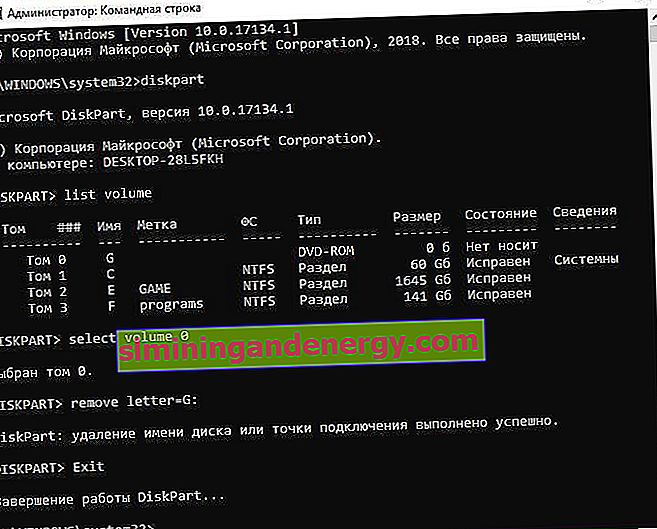
4. Retirez le point de montage
Exécutez l'invite de commande en tant qu'administrateur mountvol G: / D et appuyez sur Entrée, où G: est la lettre du lecteur.